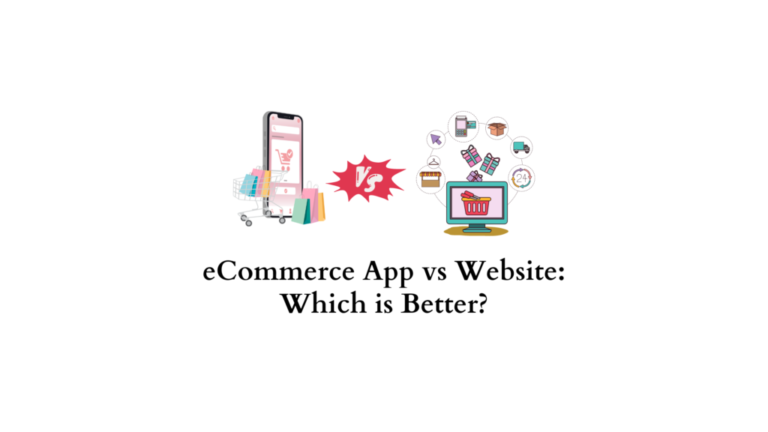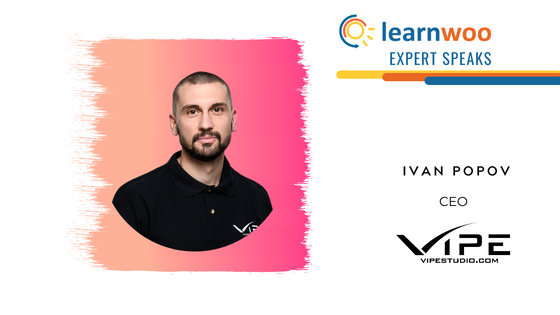Les présentations PowerPoint constituent un excellent moyen de communiquer des informations structurées à vos spectateurs. C’est tellement simple et facile à utiliser. Vous pouvez être aussi créatif que vous le souhaitez avec vos présentations. Beaucoup de modèles PowerPoint gratuits sont disponibles pour faire une présentation incroyable. Sans parler de l’interface conviviale qui affiche tous les outils pour ajouter des effets, des tableaux, des graphiques, etc.
Remarquez… Les présentations PowerPoint ne sont pas un contenu en ligne idéal. Mais si vous prévoyez d’afficher un résumé d’une présentation, de partager des procédures ou une présentation simple pour montrer vos produits et services en ligne, vous devrez trouver un moyen de les intégrer à votre site Web. Heureusement, il existe plusieurs façons d’intégrer des présentations PowerPoint sur WordPress.
Méthode 1: de Google Slides à WordPress
Commençons par quelque chose de facile. L’intégration de présentations PowerPoint sur WordPress à partir de Google Slides est très simple. Ce que vous devez faire est de copier-coller un extrait de code dans l’éditeur de texte HTML. Voici comment procéder:
Étape 1: Commencez par ouvrir la présentation Google Slides que vous souhaitez intégrer à votre site.
Étape 2: Cliquez sur Fichier.
Étape 3: sélectionnez Publier sur le Web.
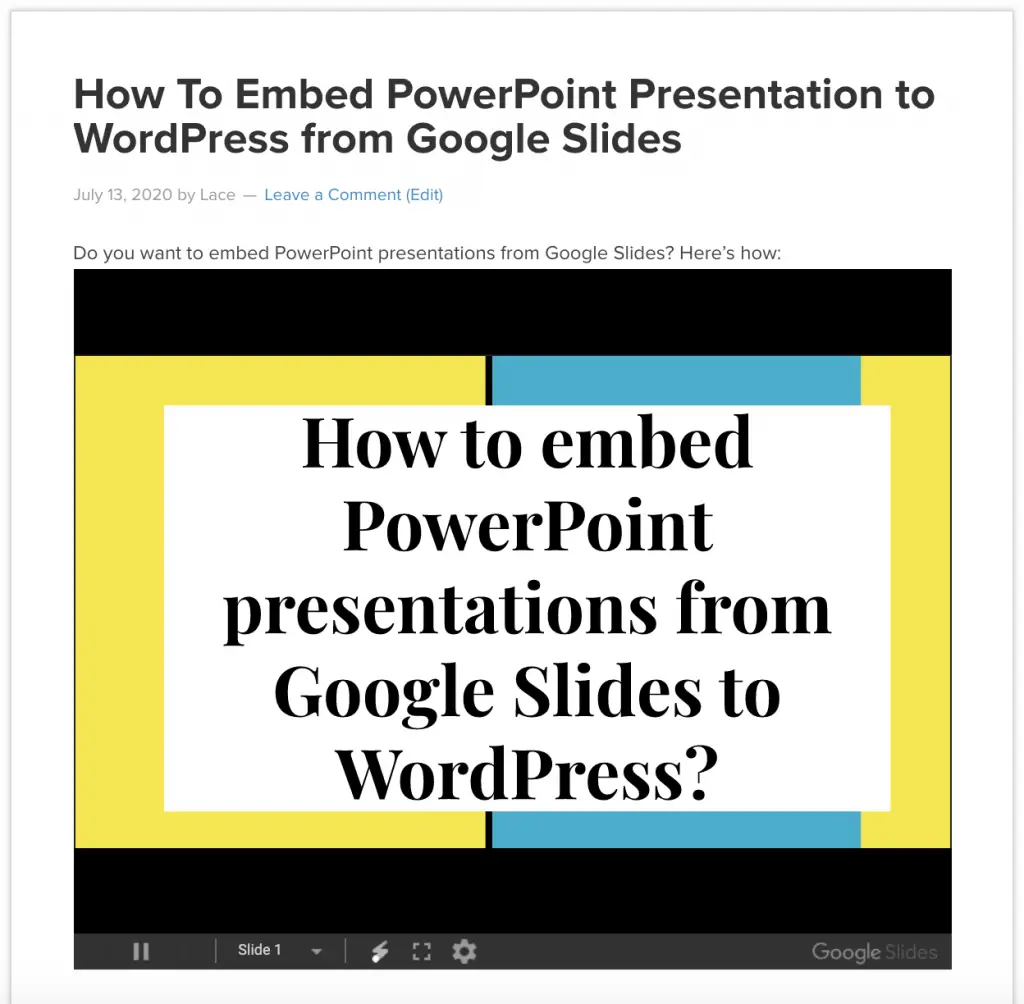
Étape 4: Dans l’écran contextuel, sélectionnez l’onglet Incorporer. Ensuite, configurez les paramètres de la présentation. Une fois que vous avez terminé, cliquez sur Publier.
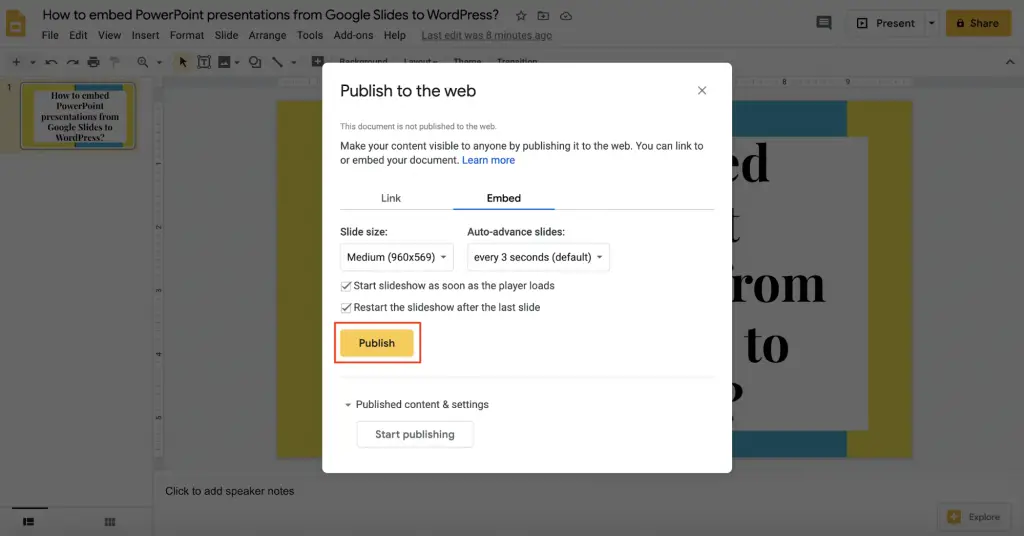
Étape 5: Copiez l’extrait de code dans la zone de texte.
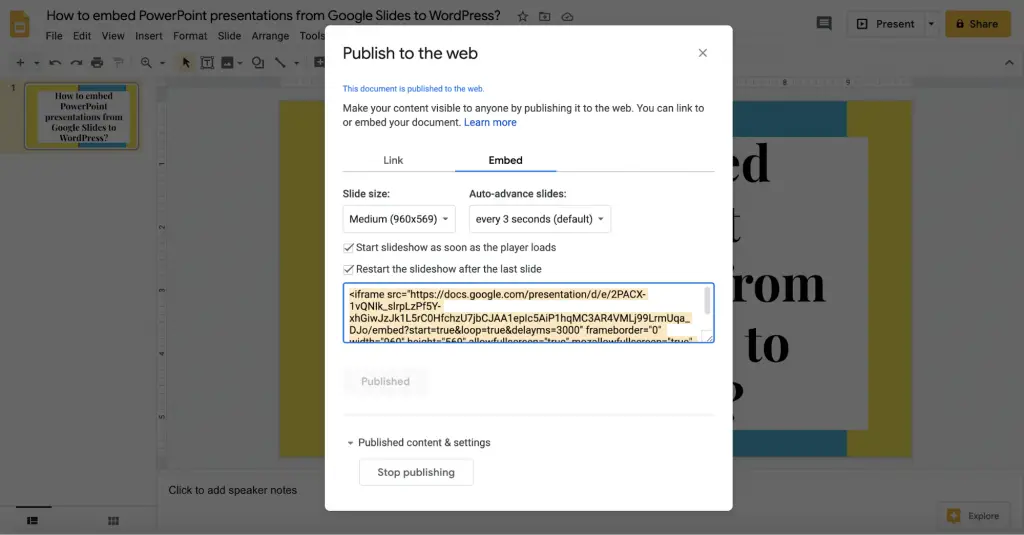
Étape 6: Ensuite, connectez-vous à votre site Web WordPress et ouvrez une publication. Vérifiez si ce message est celui auquel vous souhaitez intégrer la présentation. Rendez-vous dans l’éditeur de texte HTML de WordPress et collez l’extrait de code de la présentation.
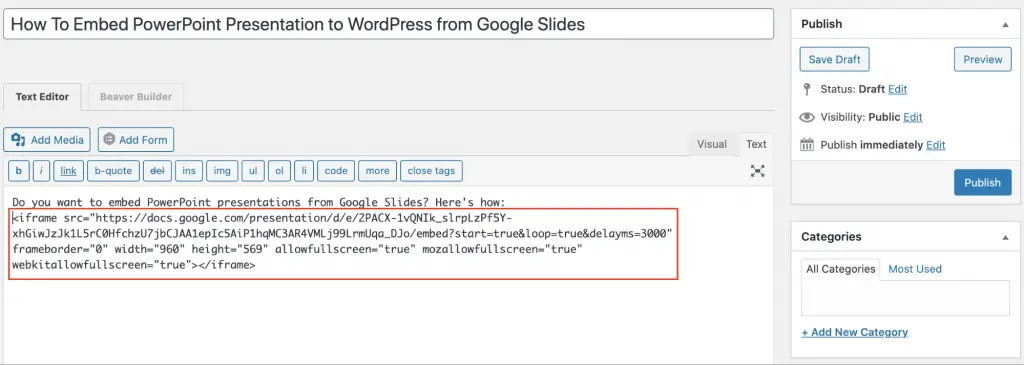
Désormais, vous pouvez soit publier le message, soit l’enregistrer en tant que brouillon et le prévisualiser. La présentation doit apparaître dans le message. Voici à quoi cela devrait ressembler:
Avantages:
- La publication sur le Web est très simple
- Les diapositives sont stockées dans Google Drive
- Accessible n’importe où
Les inconvénients
- Google Slides dépend d’Internet
- Coller un extrait de code sur WordPress peut être un peu compliqué
Méthode 2: via le plugin WordPress
Une autre façon d’intégrer des présentations PowerPoint consiste à les intégrer directement à partir du lecteur de votre ordinateur. Cette méthode est idéale si vous ne téléchargez des présentations sur votre site que de temps en temps.
Étape 1: Tout d’abord, connectez-vous à votre site Web WordPress et dirigez-vous vers Plugins> Ajouter nouveau. Ensuite, recherchez Incorporer n’importe quel document plugin et installez-le.
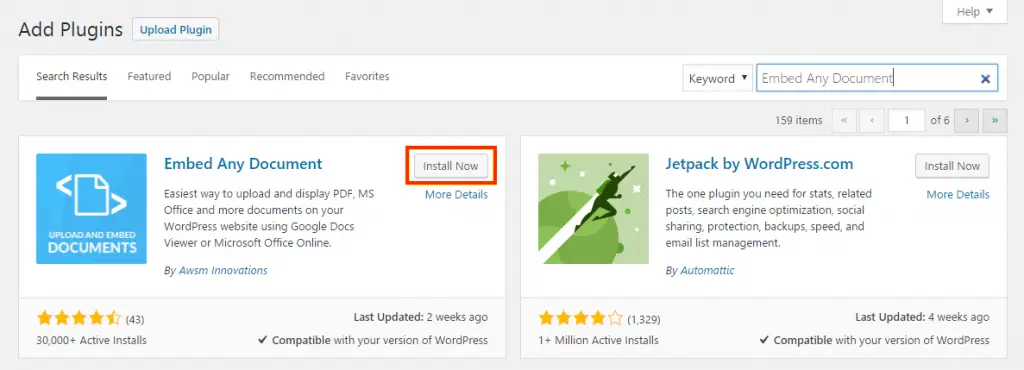
Étape 2: Une fois le plugin installé, accédez à l’écran Paramètres généraux en vous dirigeant vers Paramètres> Incorporer n’importe quel document. L’écran Paramètres généraux vous permet de configurer l’apparence de la présentation. En outre, il vous permet d’activer le lien de téléchargement ainsi que de définir le texte du lien de téléchargement.
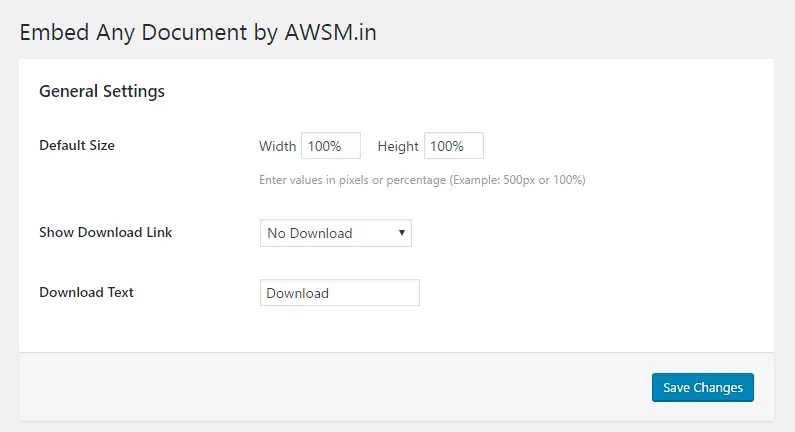
Étape 3: Sur votre site WordPress, sélectionnez un article dans lequel vous souhaitez intégrer une présentation. Clique le Ajouter un document bouton sur l’écran de l’éditeur.
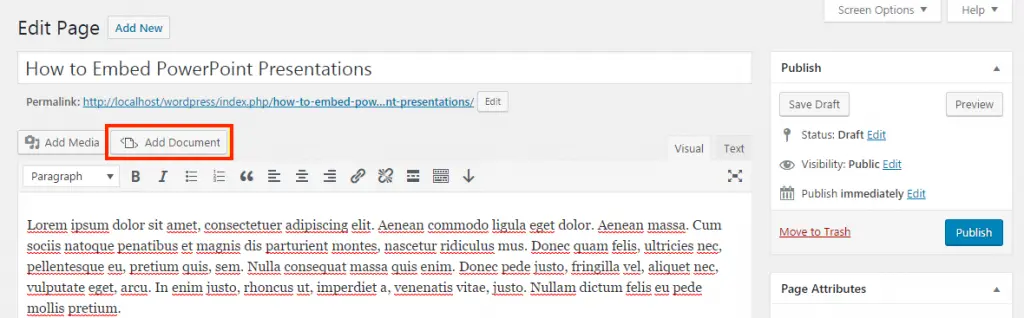
Étape 4: Après avoir cliqué sur le bouton Ajouter un document, une boîte de dialogue apparaîtra vous demandant de choisir la méthode de téléchargement à utiliser. Ici, cliquez sur l’option Télécharger le document. Ensuite, en utilisant le téléchargeur WordPress, vous pouvez maintenant télécharger vos présentations PowerPoint.
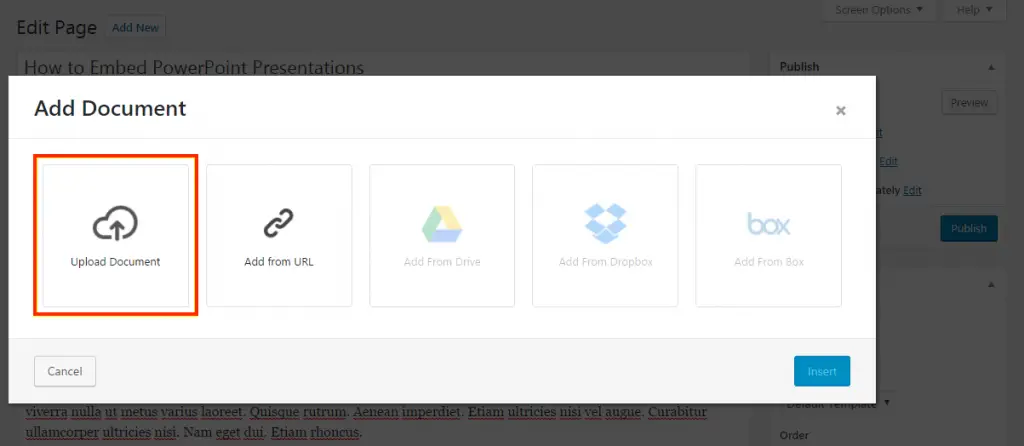
Étape 5: Maintenant, votre présentation est déjà téléchargée dans le back-end. Vous verrez alors un écran contextuel qui vous permet de modifier et de revoir les paramètres d’affichage de votre présentation. Cela génère également un shortcode.
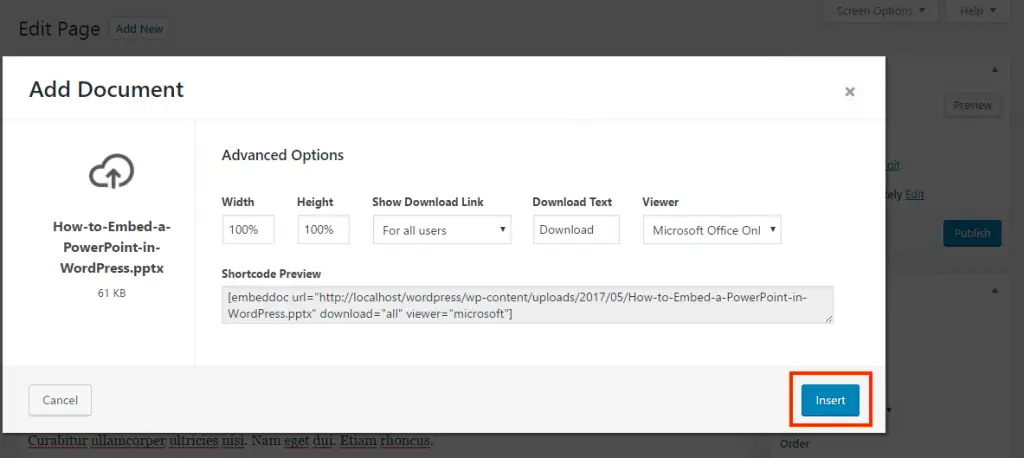
Étape 6: Après avoir tout examiné, cliquez sur le Insérer pour ajouter le shortcode à votre page. Et cela devrait intégrer la présentation PowerPoint à votre site.
Avantages:
- Les présentations sont stockées sur votre propre serveur
- Parfait pour un usage fréquent
Les inconvénients:
- Une installation tierce est nécessaire
- A des restrictions de taille de fichier
- Certains effets PowerPoint ne sont pas conservés
- Les présentations occupent l’espace du serveur
- Cela ralentit parfois le serveur
L’intégration de présentations PowerPoint à WordPress peut également être effectuée par un service tiers. SlideShare vous permet de télécharger des présentations, des infographies, des documents et des vidéos à partager avec votre site Web.
Les utilisateurs peuvent télécharger des fichiers au format PowerPoint, PDF, Word ou OpenDocument. Les entreprises ou les particuliers qui publient de nombreuses présentations sur leur site l’utilisent, car le téléchargement et le partage sur des sites WordPress sont transparents.
Étape 1: Dans votre compte SlideShare, sélectionnez la présentation que vous souhaitez intégrer à votre site Web WordPress. Sélectionnez l’URL dans la barre d’adresse et copiez-la.
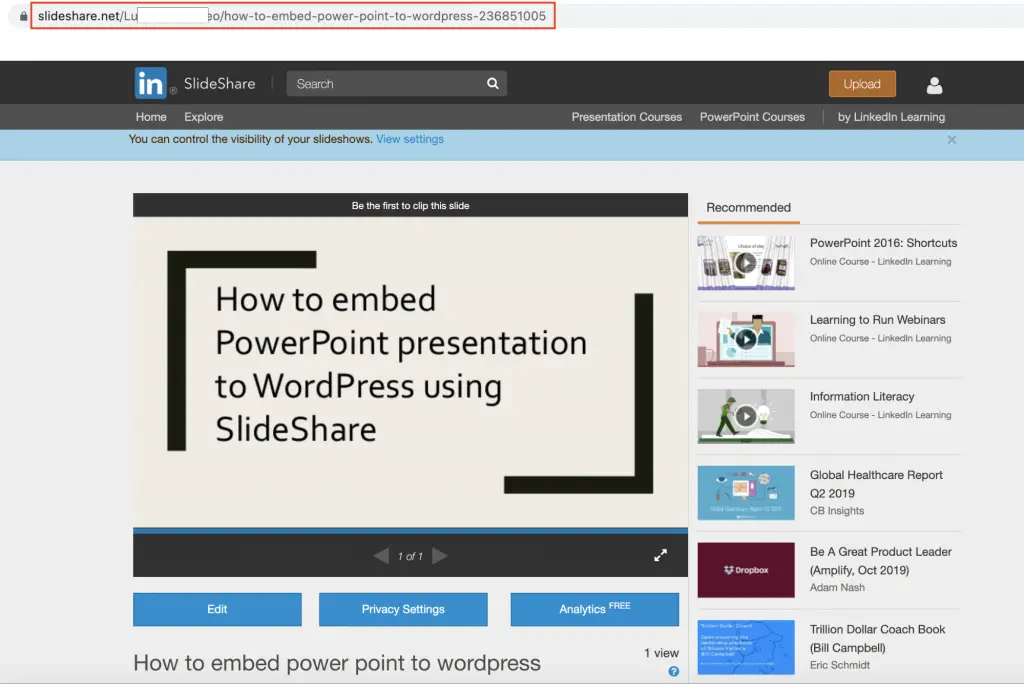
Étape 2: Sur votre site Web WordPress, sélectionnez une page ou un article dans lequel vous souhaitez intégrer une présentation. Sélectionnez l’onglet Texte et collez le lien URL dans la publication.
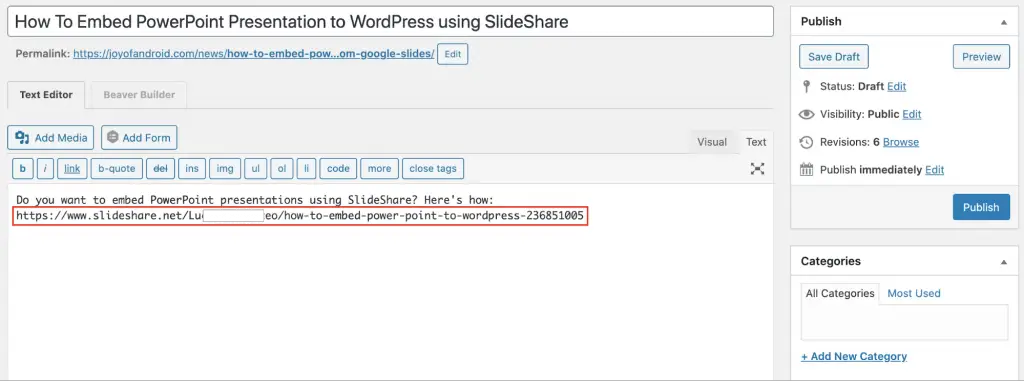
Ensuite, vous pouvez publier le message ou l’enregistrer en tant que brouillon. Si vous cliquez sur le Aperçu bouton, Ça devrait ressembler a quelque chose comme ca:
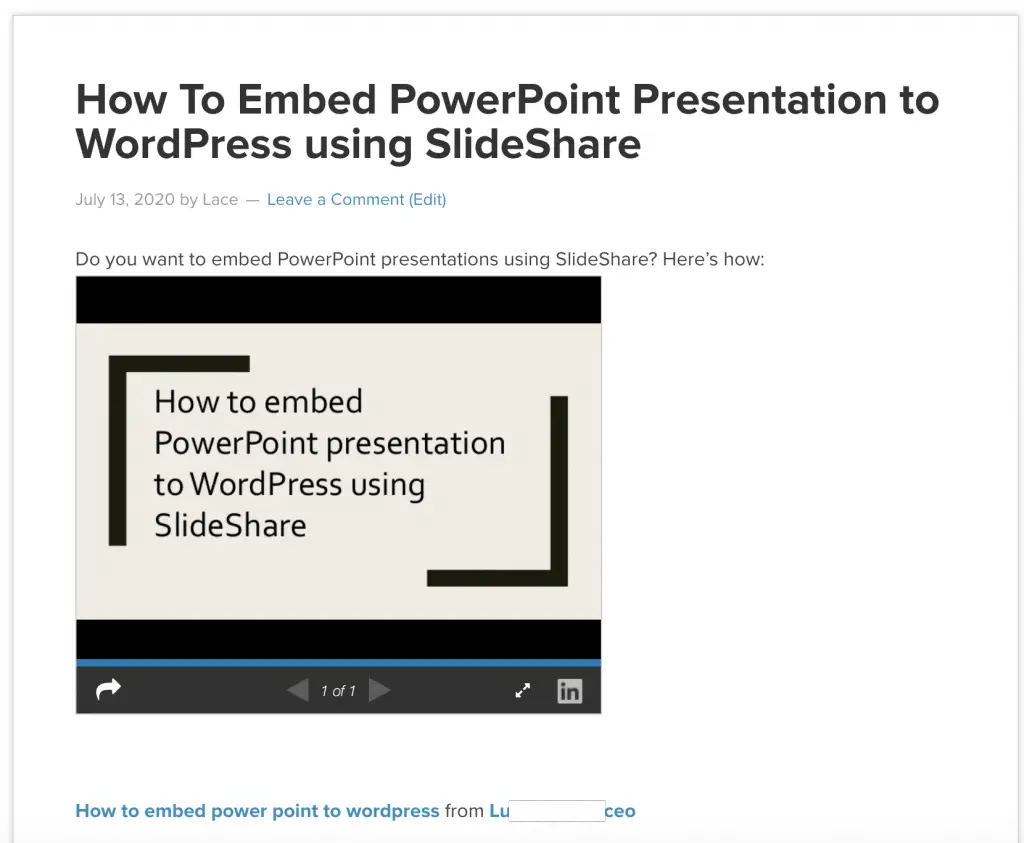
Avantages:
- Les présentations sont stockées dans un cloud
- SlideShare est accessible n’importe où tant qu’il y a un Internet stable
- Le contenu peut être défini sur privé ou public
Les inconvénients:
- Un compte dans SlideShare est nécessaire
- Certains effets ne seront pas conservés
Méthode 4: télécharger la présentation sur YouTube
Avoir des vidéos à regarder sur votre site Web lui donne un petit plus. En fait, il y a des téléspectateurs qui préfèrent regarder quelque chose que lire. Donc, si vous souhaitez intégrer des présentations PowerPoint sur votre site Web, c’est une autre façon de le faire.
Étape 1: Exportez votre présentation PowerPoint vers une vidéo. Rendez-vous sur PowerPoint Fichier > Exportation > Créez une vidéo.
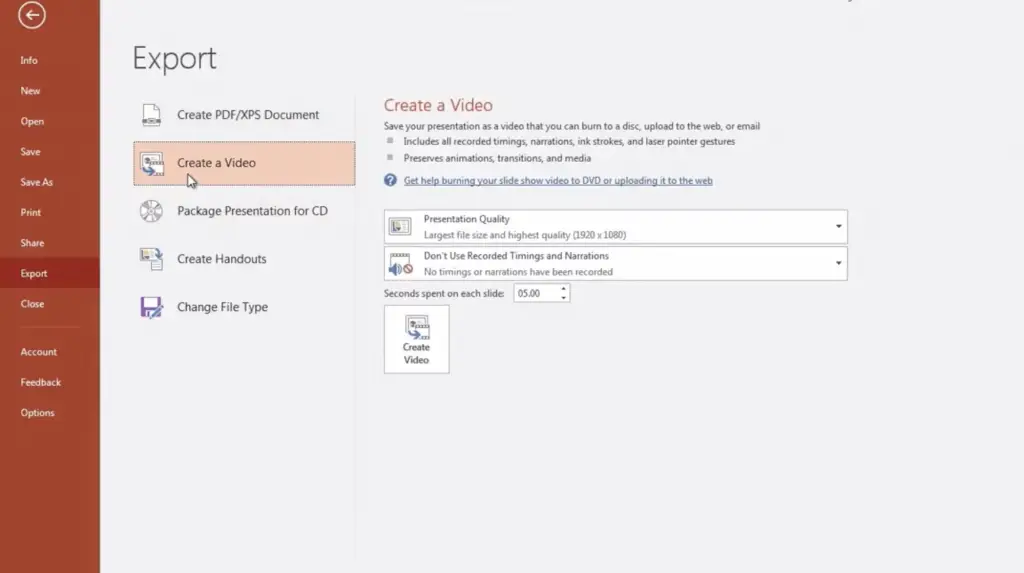
Réglez votre présentation sur la plus haute qualité, YouTube sera celui qui la compressera. De plus, si vous n’avez aucune narration sur votre présentation, vous n’avez rien à définir pour ses paramètres. Vous pouvez modifier l’heure de la durée souhaitée pour chaque diapositive.
Après avoir tout défini, PowerPoint exportera un fichier vidéo une fois que vous aurez cliqué sur sauver.
Étape 2: Téléchargez le fichier vidéo sur YouTube.

Étape 3: Cliquez sur le bouton Partager de la vidéo et copiez le lien fourni.
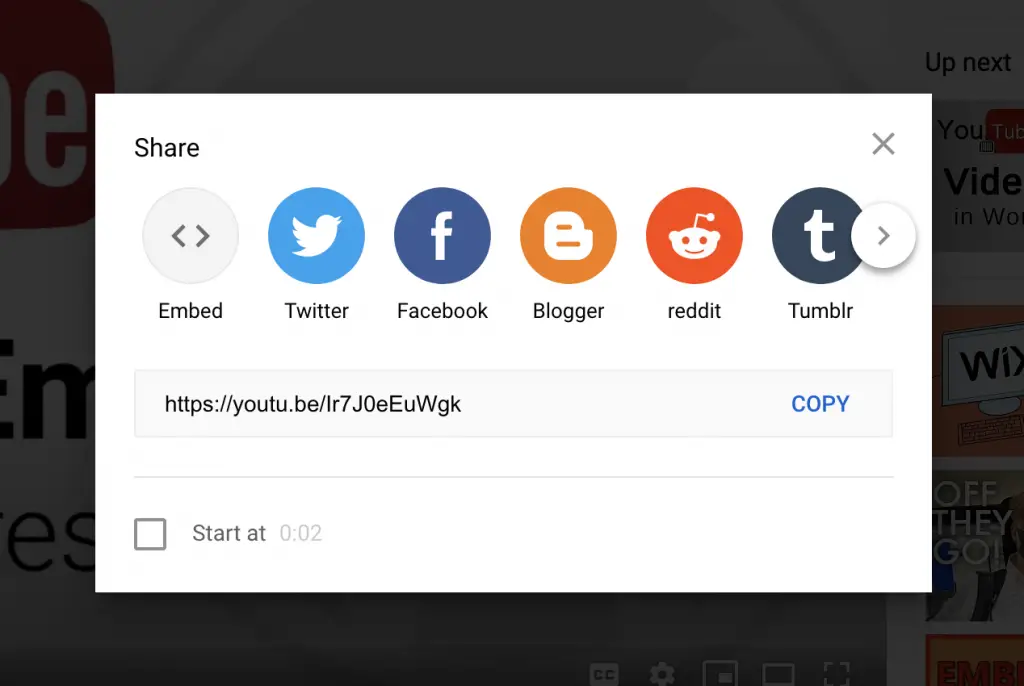
Étape 4: Sélectionnez la page ou la publication que vous souhaitez intégrer à YouTube. Ensuite, collez le lien sur l’écran de l’éditeur. Vous pouvez le publier ou l’enregistrer en tant que brouillon. Une fois que vous cliquez Aperçu, vous verrez la vidéo YouTube intégrée dans votre message.
Contrairement aux autres méthodes, l’intégration d’une présentation PowerPoint sur WordPress via YouTube est plus facile car elle ne nécessite aucune application ou service tiers.
Avantages:
- Aucune application ou service tiers requis
- Aucune restriction de taille de fichier
- Peut télécharger des présentations PowerPoint de haute qualité
Les inconvénients
- Les vidéos ne sont pas interactives contrairement à une présentation PowerPoint
- Les vidéos YouTube peuvent être supprimées sans préavis
Conclusion
PowerPoint s’est avéré être un outil très utile pour transmettre des présentations. Que ce soit à des fins éducatives ou commerciales. Il donne une structure à votre contenu et une vie supplémentaire – avec des conceptions créatives et des outils amusants. C’est donc un moyen incroyable d’augmenter le trafic vers votre site Web. Chacune des méthodes ci-dessus a des avantages et des inconvénients. Évaluez-les pour savoir ce qui vous convient. Quelle que soit la méthode utilisée, il intègre de manière transparente vos présentations PowerPoint à votre site Web.